mysql错误日志位置取决于系统和安装方式,linux默认为/var/log/mysql/Error.log或/var/log/mysqld.log,macos使用homebrew安装时位于/usr/local/var/mysql/hostname.err,windows通常在mysql安装目录的data文件夹内。1.可通过show variables like ‘log_error’;命令查询当前路径;2.编辑my.cnf配置文件,在[mysqld]段添加log_error指定路径并重启服务开启日志;3.查看日志时重点关注error、crit、fatal关键词,用于分析如端口占用、权限问题、数据文件锁定等常见错误;4.使用tail -f实时监控日志变化,grep过滤关键信息,定期清理日志文件以维护性能。掌握这些方法有助于快速定位mysql运行中的问题。

安装完 MySQL 后,查看错误日志是排查问题、了解运行状态的重要手段。如果你发现 MySQL 无法启动、连接失败或者执行某些操作时报错,第一时间应该去看的就是它的错误日志。
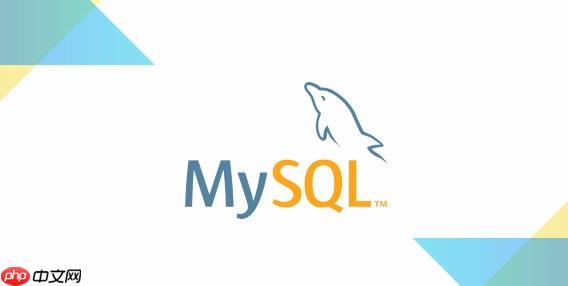
错误日志存放在哪里?
MySQL 的错误日志位置不是固定的,具体路径取决于你的系统配置和安装方式。常见的几种情况如下:
- linux 系统下默认路径:/var/log/mysql/error.log 或 /var/log/mysqld.log
- macos 使用 Homebrew 安装:一般在 /usr/local/var/mysql/ 目录下,文件名为 hostname.err
- windows 下:通常位于 MySQL 安装目录下的 data 文件夹中,例如 C:ProgramDataMySQLMySQL Server 8.0Data
你也可以通过以下 SQL 命令来查询当前错误日志的路径:

SHOW VARIABLES LIKE 'log_error';
如何开启并配置错误日志?
有些情况下,默认可能没有启用错误日志,或者你想自定义日志的位置和级别,就需要手动设置。
编辑 MySQL 配置文件(通常是 /etc/my.cnf 或 /etc/mysql/my.cnf),在 [mysqld] 段中添加或修改以下内容:

# 开启错误日志并指定路径 log_error = /var/log/mysql/error.log # 可选:设置错误日志级别(仅适用于 MariaDB 和部分 MySQL 版本) # log_warnings = 2
保存后重启 MySQL 服务使配置生效:
sudo systemctl restart mysql
注意:确保你指定的日志路径存在且 MySQL 有写入权限,否则可能导致服务无法启动。
日志里常见错误类型及分析方法
查看日志时,会看到很多信息,但重点关注的是带有 ERROR、CRIT、FATAL 这类关键词的内容。下面是一些常见错误及其含义:
-
Can’t start server: Bind on TCP/IP port: Address already in use
表示端口被占用,可能是另一个 MySQL 实例或其他程序占用了 3306 端口。
-
Fatal error: Can’t open and lock privilege tables
说明 MySQL 初始化数据库失败,可能是数据目录权限不对或未初始化。
-
InnoDB: Unable to lock ./ibdata1 error
数据文件被其他进程锁定,可能是因为之前异常关机导致残留进程。
分析这些日志时,建议按照时间顺序追踪,结合上下文判断问题根源。比如某个错误发生前是否有警告信息?是否刚执行过配置更改?
查看日志的小技巧
-
使用 tail 动态查看日志变化:
tail -f /var/log/mysql/error.log
启动或重启 MySQL 时,可以实时观察输出,方便定位即时问题。
-
grep 过滤关键信息:
如果日志较长,可以用 grep 快速查找错误相关行:
grep "ERROR" /var/log/mysql/error.log
-
定期清理日志文件:
错误日志会随着时间增长变得很大,建议定期归档或清空旧内容,避免影响性能。
基本上就这些。掌握错误日志的查看和分析方法,能帮你快速定位 MySQL 的大部分常见问题。

















